Conector de Autodesk Fusion Lifecycle¶
Resumen¶
Autodesk Fusion Lifecycle Connector le permite conectarse a su arrendatario de Fusion Lifecycle y agregar elementos a su espacio de trabajo, actualizar elementos existentes o recuperar elementos para usarlos en integraciones de Jitterbit.
Precaución
El extremo de autenticación de Autodesk OAuth 2.0 v1 está obsoleto. Los agentes de la versión 10.75 y posteriores admiten el extremo de autenticación v2. Los Agentes Privados deben actualizarse a una versión 10.75 o posterior antes de que el extremo de autenticación v1 deje de funcionar para garantizar la conectividad continua con los servicios de Autodesk.
Descripción General del Conector¶
Cada extremo del Fusion Lifecycle representa la URL de un arrendatario de Fusion Lifecycle específico. La creación del extremo permite que Jitterbit acceda al arrendatario para realizar las operaciones solicitadas en un espacio de trabajo. Cada empresa tendrá que crear al menos un extremo.
Después de configurar un extremo, estas funciones de Autodesk Fusion Lifecycle Connector se pueden usar como orígenes (para proporcionar datos en una operación) o destinos (para consumir datos en una operación):
- Conseguir: Recupera elementos del espacio de trabajo de Fusion Lifecycle.
- Crear: Crea un nuevo elemento en el espacio de trabajo Fusion Lifecycle.
- Insertar: Actualiza un elemento existente en el espacio de trabajo de Fusion Lifecycle. Si el elemento aún no existe, se crea un nuevo elemento.
- Actualizar: Actualiza un elemento existente en el espacio de trabajo de Fusion Lifecycle.
- Borrar: Elimina un elemento existente en el espacio de trabajo de Fusion Lifecycle.
Requisitos Previos¶
El extremo de Fusion Lifecycle requiere un ID de cliente y un secreto de cliente de la aplicación Autodesk Platform Service (APS) para una conexión OAuth 2.0 correcta. Para crear y registrar una aplicación APS, consulte Crear una aplicación en la documentación de APS.
Acceda a Autodesk Fusion Lifecycle Connector en Jitterbit¶
Hay varios métodos para acceder a las funciones dentro de Fusion Lifecycle Connector.
Icono del Menú Principal¶
-
Haz clic en el icono Conector (pieza naranja del rompecabezas)
 en la barra del menú principal.
en la barra del menú principal. -
Una ventana emergente muestra todos los conectores disponibles.
-
Haga clic en el botón de función adecuado de Autodesk Fusion Lifecycle.
Acceda a Fusion Lifecycle Connector Desde el Menú de Diseño¶
- Haga doble clic en Conectores en el menú Diseño para mostrar todos los conectores disponibles.
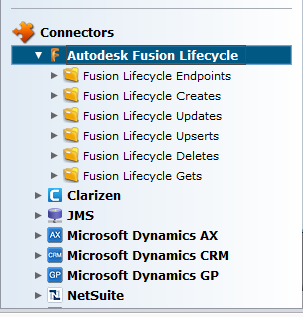
- Haga clic en la flecha a la izquierda de Autodesk Fusion Lifecycle para mostrar todas las funciones del conector Fusion Lifecycle.
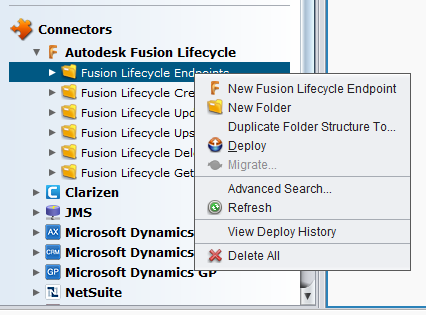
-
Haga clic derecho en cualquier función de Fusion Lifecycle.
-
Seleccione Nuevo Fusion Lifecycle en el menú de la barra lateral para crear una nueva operación.